win11cのディスクパーティションを増やすにはどうすればよいですか? Win11c ディスク パーティション拡張チュートリアル
php editor Strawberry は、win11C ディスク パーティションを拡張するためのソリューションを提供します。 C ドライブの空き容量が不足している場合は、いくつかの簡単な手順で C ドライブのパーティションを拡張できます。以下は、Win11 の C ドライブ パーティションを拡張する方法に関する簡単なチュートリアルであり、C ドライブの容量不足の問題を簡単に解決できます。
win11c ディスク パーティションが小さすぎる場合に拡張する方法
方法 1:
1. Windows コンピューターのデスクトップに入った後、コンピューターを右クリックします。アイコンをクリックし、「オプション内で管理」をクリックします。
2. コンピュータ管理インターフェイスに入ったら、左側にある [ディスクの管理] オプションをクリックします。
3. c ドライブの隣の d ドライブを右クリックし、ポップアップ メニューの [ボリュームの削除] ボタンをクリックします。
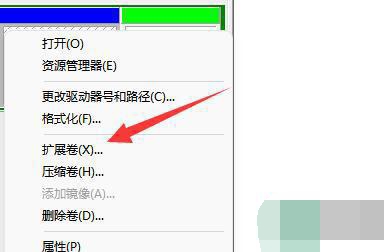
#4. d ドライブを削除した後、c ドライブを右クリックし、内部の拡張ボリュームをクリックして再割り当てします。
5 または、d ドライブを右クリックし、その中にあるボリュームの圧縮ボタンをクリックします。
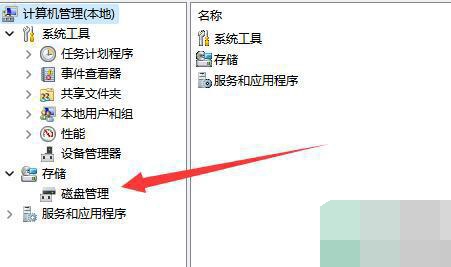
#6. D ドライブの残りの圧縮スペースを入力し、下の圧縮ボタンをクリックします。
7. 圧縮が完了したら、C ドライブを再度右クリックし、[ボリュームの拡張] をクリックして拡張します。
方法 2:
1. ディスク管理ツールを開きます: Win X キーを押して、[ディスクの管理] を選択します。
2. 他のパーティション (オプション): C ドライブの周囲に未割り当ての領域または他のパーティションがある場合は、それらを縮小して領域を解放してみることができます。他のパーティションを右クリックして「ボリュームの縮小」を選択し、プロンプトに従ってパーティションを縮小します。
3. C ドライブ パーティションを展開します: ディスク管理ツールで、C ドライブ パーティションを右クリックし、[ボリュームの拡張] を選択します。ポップアップ ウィザードで、使用可能な未割り当て領域を選択し、プロンプトに従って割り当てを完了します。
4. 拡張を完了する: ウィザードを完了すると、C ドライブ パーティションのサイズが拡張されているはずです。結果はディスク管理ツールで確認できます。
以上がwin11cのディスクパーティションを増やすにはどうすればよいですか? Win11c ディスク パーティション拡張チュートリアルの詳細内容です。詳細については、PHP 中国語 Web サイトの他の関連記事を参照してください。

ホットAIツール

Undresser.AI Undress
リアルなヌード写真を作成する AI 搭載アプリ

AI Clothes Remover
写真から衣服を削除するオンライン AI ツール。

Undress AI Tool
脱衣画像を無料で

Clothoff.io
AI衣類リムーバー

AI Hentai Generator
AIヘンタイを無料で生成します。

人気の記事

ホットツール

メモ帳++7.3.1
使いやすく無料のコードエディター

SublimeText3 中国語版
中国語版、とても使いやすい

ゼンドスタジオ 13.0.1
強力な PHP 統合開発環境

ドリームウィーバー CS6
ビジュアル Web 開発ツール

SublimeText3 Mac版
神レベルのコード編集ソフト(SublimeText3)

ホットトピック
 7530
7530
 15
15
 1379
1379
 52
52
 82
82
 11
11
 21
21
 76
76
 Windows設定でドライブヘルス警告を修正する方法を発見する
Mar 19, 2025 am 11:10 AM
Windows設定でドライブヘルス警告を修正する方法を発見する
Mar 19, 2025 am 11:10 AM
Windowsの設定でのドライブヘルス警告はどういう意味ですか?ディスク警告を受け取ったときに何をすべきですか?このPHP.CNチュートリアルを読んで、この状況に対処するための段階的な指示を取得してください。
 レジストリを編集するにはどうすればよいですか? (警告:注意して使用してください!)
Mar 21, 2025 pm 07:46 PM
レジストリを編集するにはどうすればよいですか? (警告:注意して使用してください!)
Mar 21, 2025 pm 07:46 PM
記事では、誤った編集からWindowsレジストリ、予防策、バックアップ方法、潜在的な問題の編集について説明します。主な問題:システムの不安定性と不適切な変化によるデータ損失のリスク。
 Windowsでサービスを管理するにはどうすればよいですか?
Mar 21, 2025 pm 07:52 PM
Windowsでサービスを管理するにはどうすればよいですか?
Mar 21, 2025 pm 07:52 PM
記事では、システムの健康のためのWindowsサービスの管理、開始、停止、サービスの再起動、安定性のためのベストプラクティスなどについて説明します。
 Steam Cloudエラーを修正する方法は?これらの方法を試してください
Apr 04, 2025 am 01:51 AM
Steam Cloudエラーを修正する方法は?これらの方法を試してください
Apr 04, 2025 am 01:51 AM
Steam Cloudエラーは、多くの理由によって引き起こされる可能性があります。ゲームをスムーズにプレイするには、ゲームを開始する前にこのエラーを削除するためにいくつかの対策を講じる必要があります。 PHP.CNソフトウェアは、この投稿でより有用な情報と同様に、いくつかの最良の方法を紹介します。
 Windowsメタデータとインターネットサービスの問題:修正方法は?
Apr 02, 2025 pm 03:57 PM
Windowsメタデータとインターネットサービスの問題:修正方法は?
Apr 02, 2025 pm 03:57 PM
「Windowsメタデータとインターネットサービス(WMIS)への接続が確立できなかった」が表示される場合があります。イベントビューアのエラー。 PHP.CNからのこの投稿では、Windowsメタデータとインターネットサービスの問題を削除する方法を紹介します。
 ファイルタイプのデフォルトアプリを変更するにはどうすればよいですか?
Mar 21, 2025 pm 07:48 PM
ファイルタイプのデフォルトアプリを変更するにはどうすればよいですか?
Mar 21, 2025 pm 07:48 PM
記事では、リターンやバルクの変更など、ウィンドウ上のファイルタイプのデフォルトアプリの変更について説明します。主な問題:組み込みのバルク変更オプションはありません。
 KB5035942の更新問題を解決する方法 - クラッシュシステム
Apr 02, 2025 pm 04:16 PM
KB5035942の更新問題を解決する方法 - クラッシュシステム
Apr 02, 2025 pm 04:16 PM
KB5035942更新問題 - クラッシュシステムは一般にユーザーに発生します。 Imburitedの人々は、クラッシュするシステム、インストール、健全な問題など、一種のトラブルから抜け出す方法を見つけることを望んでいます。これらの状況をターゲットにして、この投稿はphp.cn wilが発行しました
 グループポリシーエディター(gpedit.msc)を使用するにはどうすればよいですか?
Mar 21, 2025 pm 07:48 PM
グループポリシーエディター(gpedit.msc)を使用するにはどうすればよいですか?
Mar 21, 2025 pm 07:48 PM
この記事では、システム設定を管理するためにWindowsでグループポリシーエディター(gpedit.msc)を使用する方法、一般的な構成とトラブルシューティング方法を強調する方法について説明します。 Gpedit.mscはWindows Home Editionsでは利用できないことに注意してください。




